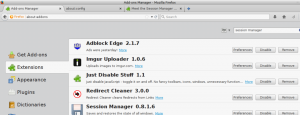Finn den gjeldende låseskjermbildefilen i Windows 10

Windows 10 kommer med en fin funksjon som lar deg få et tilfeldig bilde vist på låseskjermen hver gang du ser det. Den laster ned vakre bilder fra Internett og viser dem på låseskjermen. Så hver gang du starter eller låser Windows 10, vil du se et nytt nydelig bilde. Hvis du ønsker å finne den låseskjermbildefilen som vises på diskstasjonen, er det her hvordan det kan gjøres.
Banen til bildet som brukes som din gjeldende låseskjermbakgrunn, lagres i registeret. Hvis du peker registerredigereren til følgende bane:
HKEY_CURRENT_USER\SOFTWARE\Microsoft\Windows\CurrentVersion\Lock Screen\Creative
Du finner den under strengverdien LandscapeAssetPath. Denne verdien lagrer hele banen til bildet for liggende skjermorientering. Verdien kalt PortraitAssetPath lagrer bildebanen som vil bli vist i stående skjermorientering. Ved å bruke denne verdien kan du finne ønsket fil. Du kan gjøre det som følger.
- Åpen Registerredigering.
- Gå til nevnte nøkkel:
HKEY_CURRENT_USER\SOFTWARE\Microsoft\Windows\CurrentVersion\Lock Screen\Creative
Tips: se Hvordan hoppe til ønsket registernøkkel med ett klikk
- Dobbeltklikk på LandscapeAssetPath verdi for å kopiere verdidataene til utklippstavlen:
- Trykk nå Win + R-tasten sammen på tastaturet for å åpne Kjør-dialogen og lim inn følgende i Kjør-boksen:
utforsker /velg, [bane_du_kopierte]
Det spesielle /velg-argumentet til Explorer-appen åpner mappen direkte med den nødvendige filen valgt. Se artikkelen File Explorer kommandolinjeargumenter i Windows 10 for å lære mer om kommandolinjeargumenter for File Explorer. Se følgende skjermbilde:
For å spare tid har jeg laget en enkel batch-fil som gjør dette automatisk for deg:
@echo off setlocal. sett filnavn= for /f "tokens=2*" %%a i ('reg query "HKCU\SOFTWARE\Microsoft\Windows\CurrentVersion\Lock Screen\Creative" /v LandscapeAssetPath') må du angi "LandscapeAssetPath=%%b" for %%i i ("%LandscapeAssetPath%") do ( sett filnavn=%%~ni. ) kopier /Y "%LandscapeAssetPath%" "%userprofile%\Pictures\%filnavn%jpg" explorer.exe /select,"%userprofile%\Pictures\%filnavn%.jpg" start "" "%userprofile%\Pictures\%filnavn%jpg"
Last den ned herfra:
Last ned batchfilen
Kjør den nedlastede batchfilen. Den gjeldende bildebakgrunnen for låseskjermen vil bli plassert i Bilder-mappen og åpnet automatisk i standardbildefremviseren. Se følgende video:
Tips: du kan abonnere på vår YouTube-kanal HER.
Det er det.